Ако искате да въведете символи с акцентиmacOS, всичко, което трябва да направите, е да задържите клавиш и ще се появи лента, разкриваща акцентираните знаци, които можете да въведете. Можете да ги изберете с мишката или да използвате цифрите, посочени под символ, за да ги изберете и въведете. Ако сравнявате процеса на macOS с този на Windows 10, macOS определено е по-добър. Това каза, ако не е необходимо да въвеждате символи с ударение, можете да деактивирате функцията. Ето как можете да деактивирате знаци с акценти в macOS.

Деактивирайте символи с ударение
Отворете терминал и изпълнете следната команда, за да деактивирате символи с акценти в macOS.
defaults write -g ApplePressAndHoldEnabled -bool false
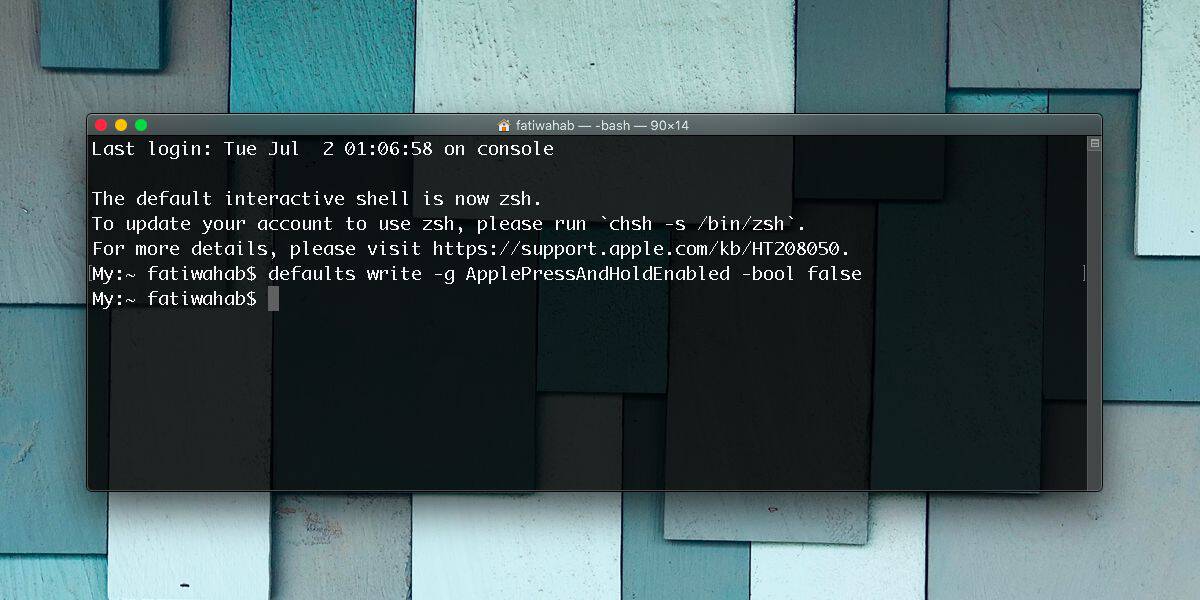
След като изпълните командата, излезте и влезтеобратно в потребителския си акаунт. Когато влезете отново, символите с ударение ще бъдат деактивирани. Натискането и задържането на клавиш на клавиатурата ви само ще го повтори.
Ако някога се наложи да се сдобиете с акцентирани знациобратно, можете да ги активирате отново, като стартирате следната команда в Terminal. Както преди, ще трябва да излезете и да влезете отново в потребителския си акаунт, за да накарате командата да работи.
defaults write -g ApplePressAndHoldEnabled -bool true
Въвеждането на акцентирани знаци в macOS неизискват въвеждане на виртуална клавиатура, нито изисква да настроите оформление на клавиатурата, което е специфично за даден език. За всички езици, които могат да бъдат въведени с помощта на обикновените римски английски знаци, не е нужно да правите много, за да свършите работата. Това е проблем само ако не е необходимо да ги използвате.
Когато не е необходимо да използвате символи с ударение,и задръжте клавиш малко прекалено дълго, лентата се появява и добавя малка, ненужна пауза към вашето писане. По-добре е да го деактивирате, ако не виждате как се нуждаете от тази функция.
Ако имате MacBook, който страда от ключанатиснете бъг обаче, трябва да използвате това с повишено внимание. Нищо друго няма да прекъсне, може да се намеси или да повлияе от това колко клавиша се повтаря. Ако в крайна сметка създаде повече проблеми, вероятно е най-добре просто да живеете с акцентираните знаци. Това каза, че може просто да помогне за отстраняване на проблема до известна степен. Единственият начин да знаете със сигурност е да го изпробвате и да вземете решението да го деактивирате или да го активирате въз основа на начина, по който вашият MacBook реагира на него.













Коментари